Bluehostウェブサイトビルダーレビュー:2022年にウェブサイトを作るのに良いですか?
公開: 2021-07-05Bluehost Website Builderを使用してWebサイトを作成することを検討していますか? Bluehost Webサイトビルダーの実践的なレビューでは、それがニーズに最適なWebサイトビルダーであるかどうかを判断するのに役立ちます。
Bluehost Website Builderは、Bluehostのすべてのホスティングプランで利用できる初心者向けのWebサイト作成ツールです。 ビルダーはWordPressに基づいていますが、Webサイトをセットアップし、コンテンツを制御するための完全にカスタムなインターフェイスを利用できます。
Bluehost Website Builderのレビューが終了するまでに、このツールが自分に適しているかどうか、または別のツールの方が適しているかどうかを把握しておく必要があります。
目次:
- Bluehost Website Builderはどのように機能しますか?
- Bluehost Website Builderを使用してサイトを作成するのはどのようなものですか?
- Bluehostウェブサイトビルダーの長所と短所
Bluehost Website Builderはどのように機能しますか?
Bluehost Website Builderは、SquarespaceやWixなどの他の人気のあるWebサイトビルダーとは異なる独自のアプローチを使用しています。
完全にスタンドアロンのビルダーを作成するために車輪を再発明する代わりに、BluehostWebサイトビルダーはWordPressの上に作成されます。
サイトを構築するときは、Bluehost Website Builderの100%カスタムインターフェイスを使用するため、Webサイトビルダーのように「感じ」ます。 ただし、WordPressソフトウェアは引き続きサイトの下のエンジンであり、WordPress管理ダッシュボード全体にアクセスして必要に応じてプラグインをインストールするオプションがあります。
より技術的なレベルでは、BluehostWebsiteBuilderはWordPressの単なるテーマです。 ただし、カスタムのBluehost Website Builderダッシュボードを使用してすべてを制御できるため、これは平均的なWordPressテーマではありません。
このアプローチのもう1つの重要な結果は、Bluehost Website Builderを使用するには、BluehostからのWebホスティングが依然として必要であるということです。 最も安価な基本プランを含む、BluehostWordPressホスティングプランでBluehostWebsiteBuilderにアクセスできます。
次のセクションで実践的に進むと、このダイナミックをよりよく理解できるようになります。
BluehostWebsiteBuilderを使用してサイトを作成するのはどのようなものですか
Bluehost Website Builderを利用して新しいWebサイトを作成するには、BluehostのWordPressインストーラーツールを使用できます。 ただ、「通常の」WordPressソフトウェアをインストールする代わりに、サインアップ時にBluehostWebsiteBuilderオプションを選択します。

BluehostWebsiteBuilderのいくつかの重要な部分を見ていきましょう。
ユーザーフレンドリーなセットアップウィザード
新しいサイトを最初に作成するとき、セットアップウィザードは、サイトの重要な基本を構成するのに役立ちます。
ここで最も便利な機能の1つは、Webサイトのニッチ/目的のキーワードを入力でき、ビルダーが一致するテンプレートを自動的に選択することです。
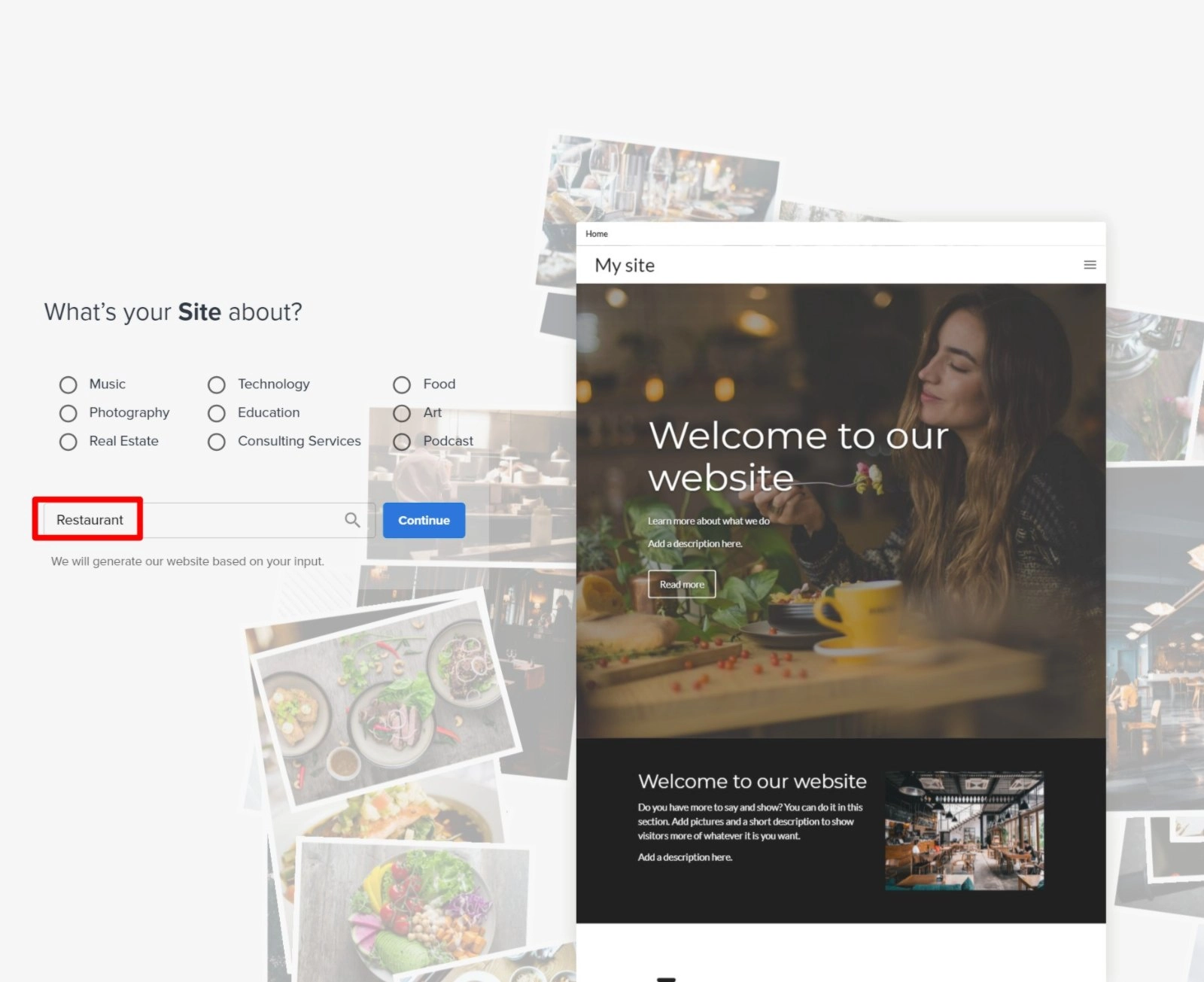
また、色、ロゴ、タイポグラフィ、連絡先の詳細など、その他の重要な詳細を構成することもできます。
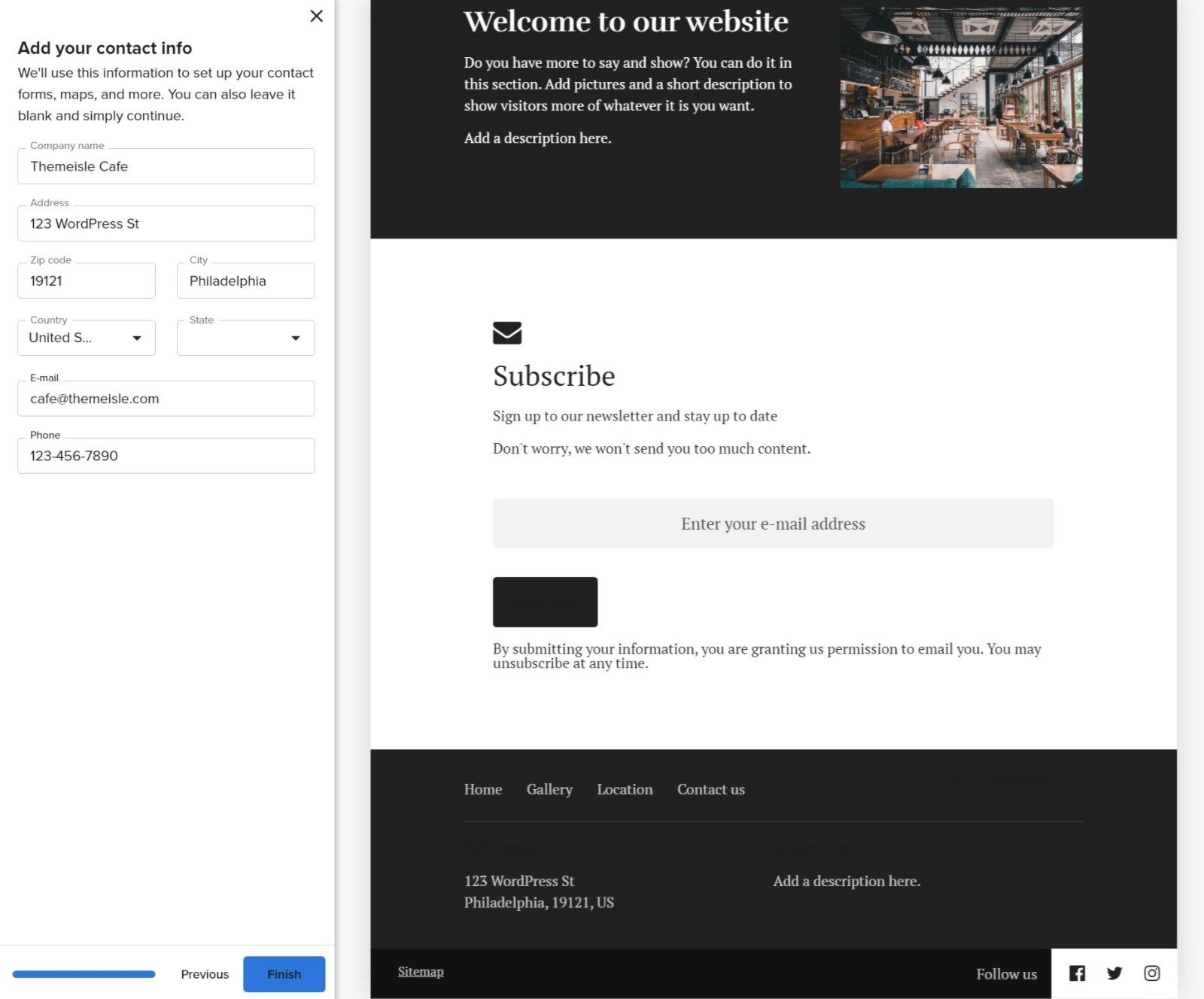
ドラッグアンドドロップエディタ
セットアップウィザードを実行すると、Bluehost Website Builderのドラッグアンドドロップエディターを使用して、Webサイトとそのすべてのページを完全にカスタマイズできるようになります。
ドラッグアンドドロップエディタは、セクションベースのアプローチを使用します。これは理解することが重要です。
一言で言えば、このセクションベースのアプローチにより、見栄えの良いデザインを作成するのが少し簡単になります。
セクションは基本的にこれらの小さなミニテンプレートであり、レゴブロックのように組み合わせて完璧なデザインを作成できます。
たとえば、ページ上部のメインセクションを見てください。 見出しのテキスト、ボタン、背景などを手動で配置する代わりに、事前に作成されたセクションを追加し、独自のコンテンツを含めるようにカスタマイズして、1日と呼ぶことができます。
エリア全体が1つのセクションであることがわかります。赤で強調表示しているので、次のことがわかります。
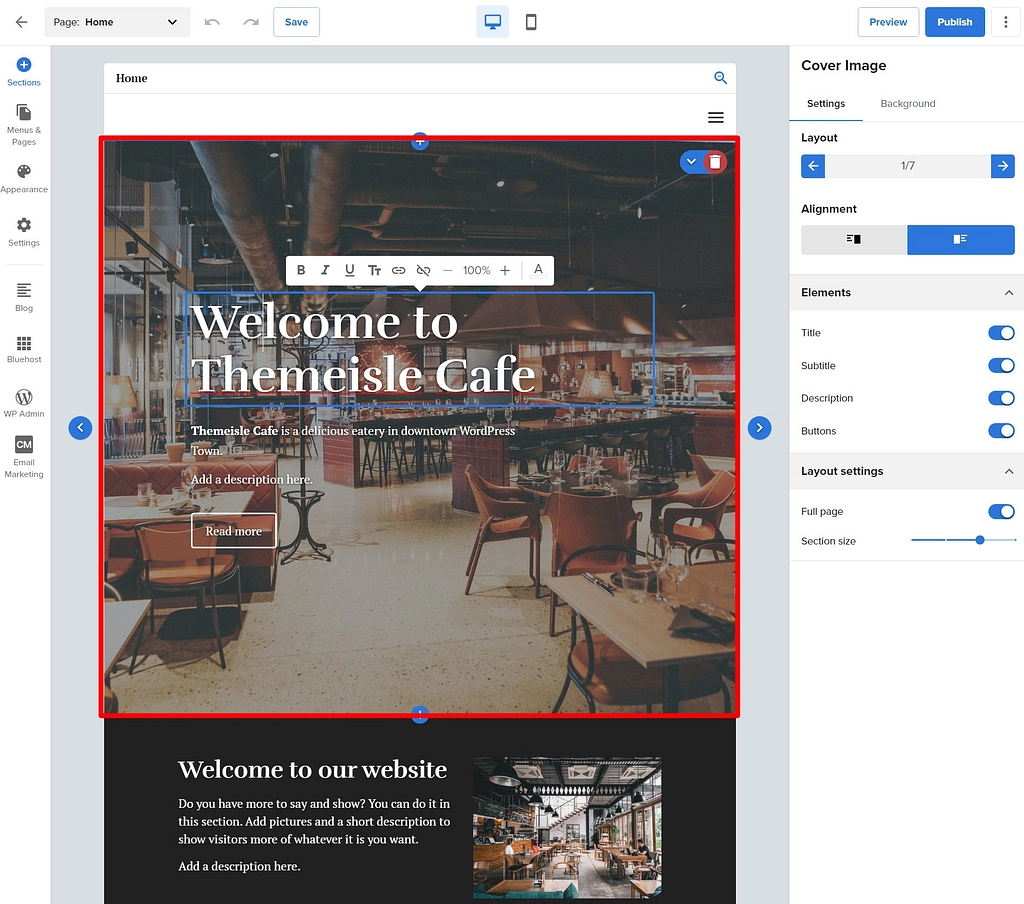
セクション内の要素のレイアウトを変更することはできませんが、すべてのコンテンツ、色などをカスタマイズできます。それ以外に、右側のサイドバーを使用して特定の要素を無効にすることもできます。要素の見出しの下にあるサイドバー。 これらは、セクションの編集可能なコンテンツと一致します。
- タイトル
- 字幕
- 説明
- ボタン
または、セクションのレイアウトが気に入らない場合は、いつでも別のセクションテンプレートに置き換えることができます。 その上または下に別のセクションを追加することもできます。 さまざまなセクションテンプレートから選択できます。
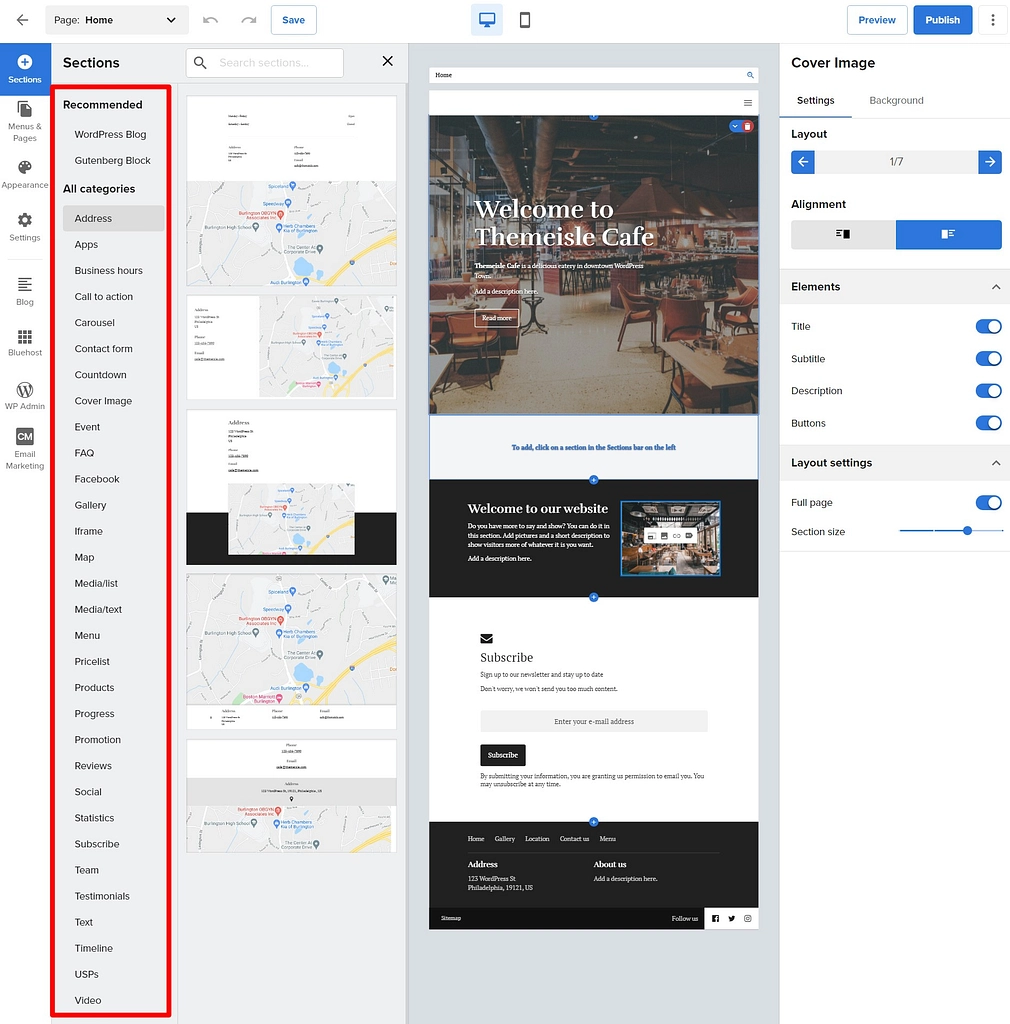
追加のページを作成する場合は、[メニューとページ]領域に移動できます。 事前に作成されたテンプレートから開始するか、さまざまなセクションを組み合わせて独自のデザインを作成することで、新しいページを作成できます。
検索エンジン最適化(SEO)設定
Bluehost Website Builderには、それほど高度ではありませんが、いくつかのSEO機能が含まれています。
ページごとに、GoogleのSEOタイトルとメタ説明を設定できます。 URLスラッグを制御することもできます。
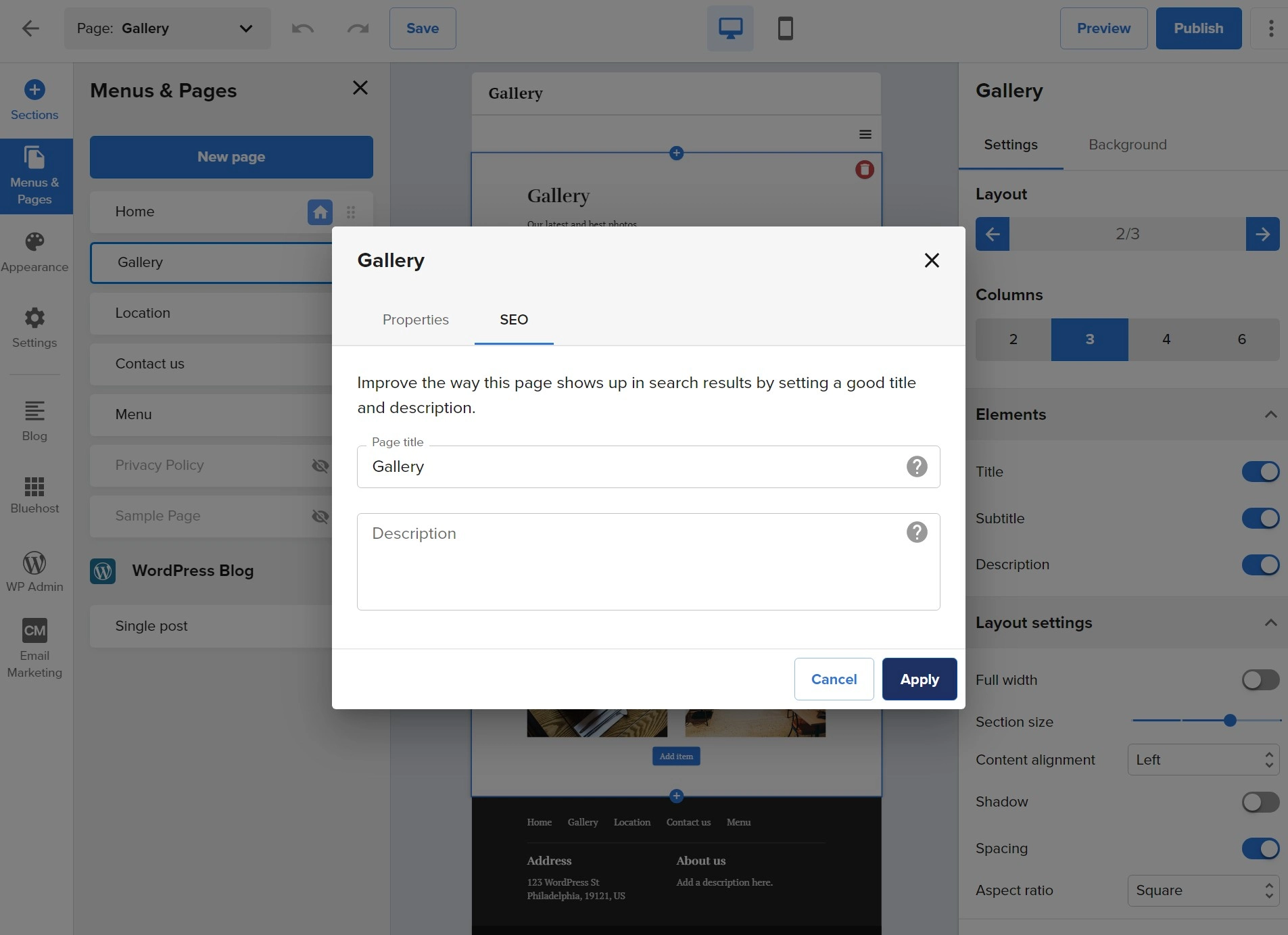
ただし、Bluehost Website Builderには、構造化データ/スキーママークアップなどのより高度なSEO機能は含まれていません。

初心者の場合、ビルダーはSEOに適しているはずですが、上級ユーザーは、高度なSEO戦術のためのWordPressの完全な柔軟性を高く評価するかもしれません。
WordPressダッシュボードへの完全なアクセス
BluehostWebsiteBuilderはWordPressソフトウェアに基づいていることを忘れないでください。 そのため、必要に応じて、ビルダーインターフェイスの[ WP管理者]リンクをクリックして、「通常の」WordPressダッシュボードに移動できます。
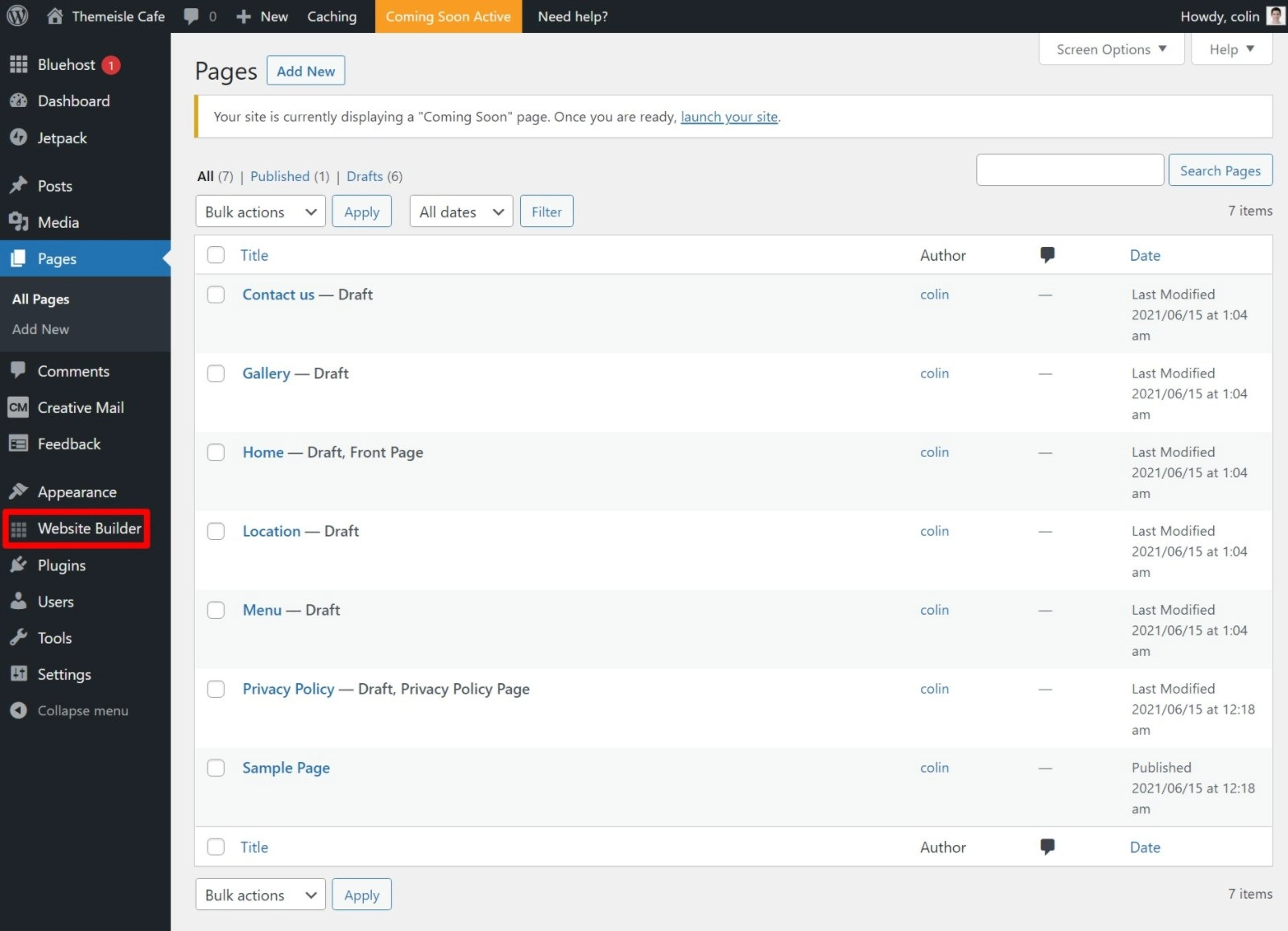
ここでは、プラグインのインストール、コンテンツの編集などを行うことができます。
ただし、統合はシームレスではありません。 たとえば、新しいプラグインをインストールする場合、Bluehost Website Builderでそのプラグインを使用するのは、通常のWordPressダッシュボードで使用するのと同じくらい簡単ではない場合があります。
そのため、多くのWordPressプラグインを使用する場合や、従来のWordPressダッシュボードで作業する場合は、BluehostWebsiteBuilderが最適ではない可能性があります。
そうは言っても、Bluehost Website Builderの組み込み機能を使用すると、プラグインの必要性を大幅に減らすことができるため、これは問題にならない可能性があります。 たとえば、ビルダーには、SEOとソーシャルメディアの統合のための組み込み機能がすでに含まれています。
通常のWordPressエディターを使用してページを作成または編集することもできます。 これは少し技術的になります。 ただし、WordPressに精通している場合は、Bluehost Website Builderデザインの各セクションは、実際にはWordPressエディターの1つのブロックにすぎません。
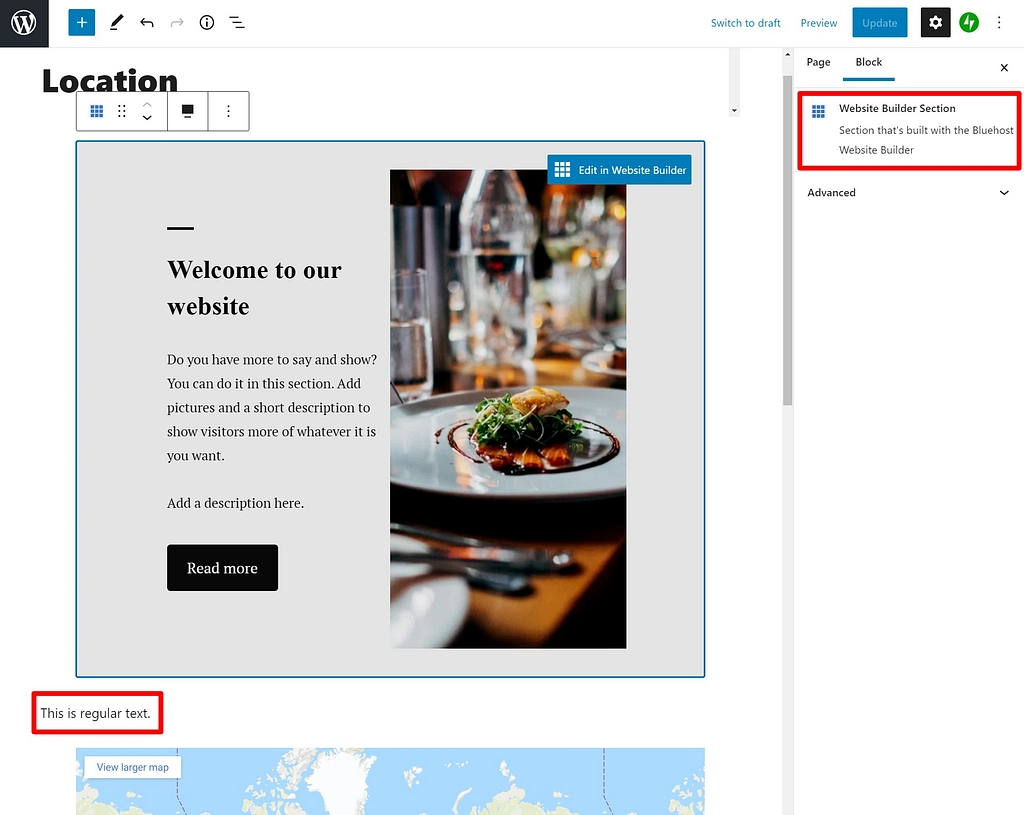
これにより、通常のWordPressエディターでプラグインからコンテンツを挿入するなど、BluehostWebsiteBuilderデザイン内で他のタイプのコンテンツを組み合わせることができます。
ブログ
ブログを作成する場合、BluehostWebsiteBuilderにはブログのサポートも組み込まれています。 ブログを追加し、エディターを使用してブログページをデザインすることから始めることができます。ブログの投稿を表示するための専用のセクションがあります。
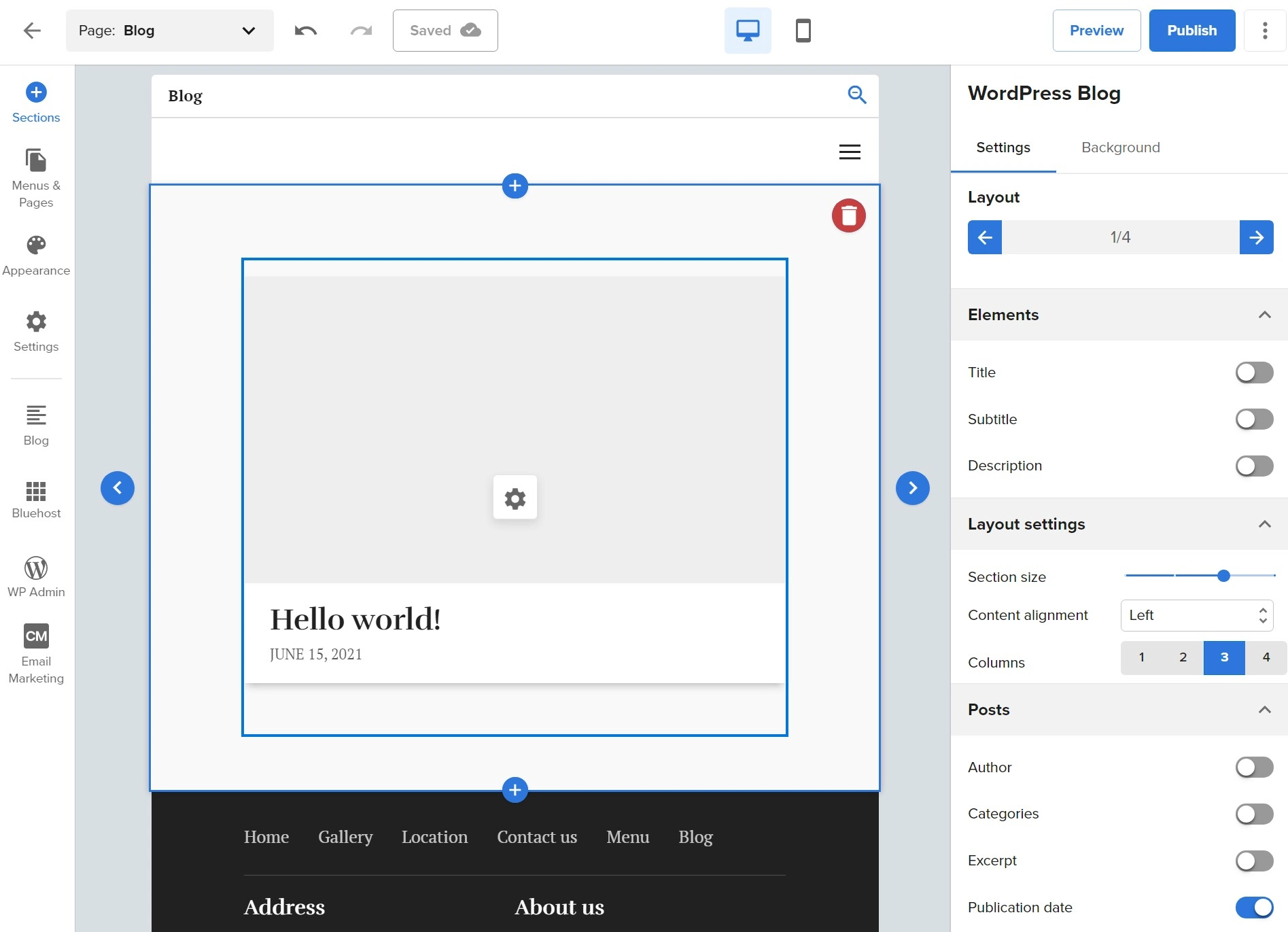
ただし、ブログ投稿を追加するには、通常のWordPressダッシュボードとエディターを使用する必要があります。
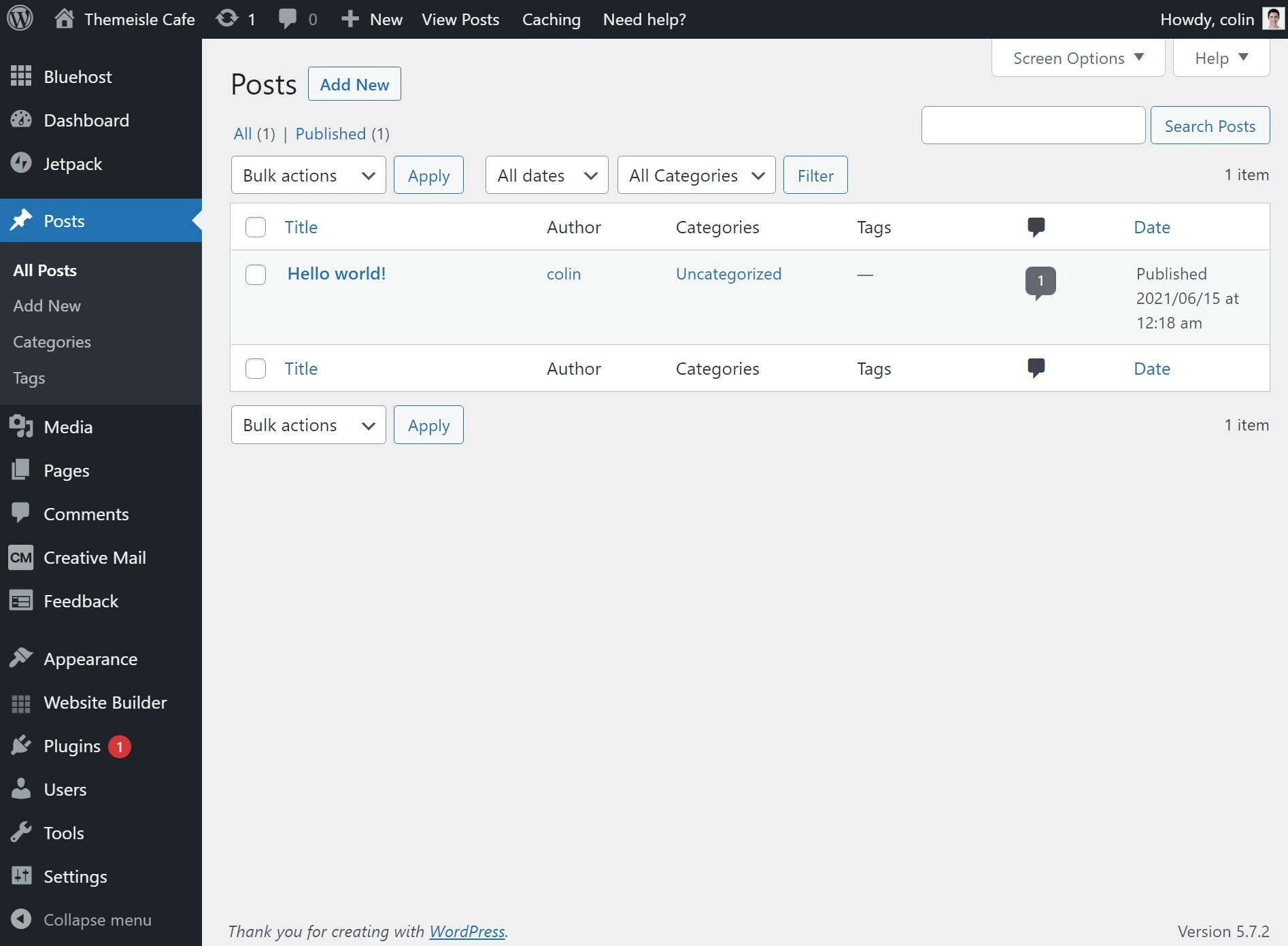
Bluehostウェブサイトビルダーの長所と短所
Bluehost Website Builderのレビューを要約すると、いくつかの長所と短所を見てみましょう。
長所
- 主にユーザーフレンドリーなオンボーディングウィザードのおかげで、非常に初心者に優しいです。
- キーワードを入力するだけで、ニッチなデザインを選ぶことができます。
- セクションベースのデザインアプローチは、デザインにすべての要素を配置する必要がないため、初心者にとって理解しやすいものです。レゴブロックのような事前に作成されたセクションをまとめることができます。
- これはWordPressに基づいているため、WordPressダッシュボードを使用してプラグインをインストールできます。 これにより、他のWebサイトビルダーよりも柔軟性が高まります。
短所
- それはまだ自己ホスト型のWordPressサイトであるため、WixやSquarespaceのような真のホスト型ツールのような完全なハンズオフの性質はありません。
- ビルダーはセクションベースのアプローチを使用しているため、真のドラッグアンドドロップ設計ツールほどの柔軟性は得られません。 基本的に、セクションベースの設計は単純ですが柔軟性が低くなります。
- ウェブサイトのデザインはかなり基本的なものなので、ユニークな外観のウェブサイトが必要な場合は、満足できないかもしれません。
Bluehost Webサイトビルダーのレビューの概要:誰がそれを使用する必要がありますか?
全体として、Bluehost Website Builderは、WordPress Webサイトを作成するときにどこから始めればよいかわからず、基本的なオンラインプレゼンスが必要なユーザーにとって便利なツールです。
全体として、Bluehost Website Builderは、WordPress Webサイトを作成するときにどこから始めればよいかわからず、基本的なオンラインプレゼンスが必要なユーザーにとって便利なツールです。
たとえば、ローカルビジネス用の単純なポートフォリオまたは基本的なWebサイトを作成したいだけの場合は、BluehostWebsiteBuilderが最適なオプションになります。 プロセスが非常にシンプルになり、複雑さを伴わずに見栄えの良い製品を手に入れることができます。
ただし、すでにいくつかのWordPress Webサイトを構築している場合や、本当にカスタムでユニークなサイトが必要な場合は、「従来の」WordPressを使い続けるほうがよいでしょう。 Bluehost Website Builderは、上級ユーザーやカスタムWebサイト向けに設計されたものではなく、通常のWordPressソフトウェアを使用するだけではるかに満足できるでしょう。
総括する:
- Webサイトの構築をどこから始めればよいかわからない初心者– Bluehost Website Builderは、ビジネス情報を使用して見栄えの良いWebサイトをすばやく設定するのに役立つため、優れたオプションです。 WordPressをベースにしているので、成長の余地もあります。
- WordPressの概念と、WordPressがBluehost Website Builderに接続する方法に混乱しているまったくの初心者–WixやSquarespaceなどのスタンドアロンのWebサイトビルダーを検討してください。
- 経験豊富なWordPressユーザー–状況に応じた付加価値はあまりありません。ページビルダープラグインを使用するか、ネイティブブロックエディターに固執することをお勧めします(柔軟性を高めるためにいくつかのブロックプラグインを使用することもできます)。
Bluehost Website Builderが自分に適していると思われる場合は、BluehostWebsiteBuilderチュートリアルを確認して開始できます。
ページビルダーの方が適していると思われる場合は、最高のページビルダープラグインのコレクションをご覧ください。 Elementorは優れた最初の選択肢です。Elementorのレビューで詳細を確認してから、Elementorのチュートリアルに従ってください。
Bluehost Website Builderのレビューまたはビルダー全般について質問がありますか? コメントで教えてください!
